파워DVD의 자막 폰트는 기본적으로 Segoe UI가 적용되어 있으며, 글꼴 크기는 36, 폰트 색상은 흰색, 테두리 색상은 검은색이 기본 값으로 설정되어 있습니다. CyberLink PowerDVD 14는 H.264 포맷의 절반 용량만으로 동일한 품질의 동영상 압축이 가능한 4K UltraHD HEVC H.265 포맷을 지원하는 DVD 재생 플레이어로 다양한 파일 형식의 멀티미디어 지원과 클라우드 서비스와 연동하여 사용할 수 있는데, 이번 포스팅에서는 파워DVD 자막 폰트 및 글꼴 크기 변경하는 방법에 대해 소개해 드리도록 하겠습니다.


파워DVD 자막 글꼴은 설정에 따라 한글 자막에 일본어나 중국어, 영어 등이 일부 포함되어 있는 경우 인코딩 과정에서 나타나지 않는 경우가 종종 있는데, 이러한 경우에는 가급적 굴림이나 맑은 고딕, Tahoma 등 윈도우 시스템 폰트 중에서 자막 폰트를 설정해 주면 문제를 해결할 수 있습니다. 참고로 자막 설정으로 이동하는 방법은 플레이어 하단 메뉴의 '도구' 버튼을 이용하는 방법 이외에 동영상 재생시 플레이어 창에 마우스 오른쪽 버튼을 눌러 '설정'을 선택하여 이동할 수 있으며, 본 포스팅은 CyberLink PowerDVD 14 버전 기준으로 작성이 되었습니다. 이상, 파워DVD의 자막 글꼴 및 폰트 크기 변경하는 방법에 대한 간단한 소개 였습니다.

* CyberLink PowerDVD 14 자막 폰트 및 글꼴 크기 설정




※ 파워DVD의 자막 폰트 크기 및 글꼴 크기 변경을 위해서는 먼저, PowerDVD 프로그램 창 하단 우측의 도구 버튼을 클릭한 다음 '플레이어 설정'을 선택하여, 파워DVD 설정에서 '플레이어 설정 - 비디오, 오디오, 자막' 메뉴 항목에서 자막 및 클로즈 캡션의 '자막 설정'을 선택하면 됩니다.

※ CyberLink 파워DVD의 자막 설정의 글꼴 스타일 항목의 글꼴은 PowerDVD 14 버전을 기분으로 'Segoe UI'가 선택 되어 있으며, 폰트 크기는 36, 글꼴 색상은 '흰색', 테두리 색상은 '검정'으로, 자막 위치는 하단을 기준 위로 6% 위치 입니다.

※ PowerDVD의 자막 설정의 글꼴 우측의 콤보 버튼(▼)을 클릭하면, 윈도우에 설치되어 있는 시스템 폰트 중 원하는 Font를 선택하여 파워DVD의 자막 글꼴로 선택하여 적용할 수 있으며, 폰트 크기는 최소 1에서 최대 98까지 설정이 가능 합니다.

☞ 관련 포스팅: VLC 미디어 플레이어 한글자막 설정하는 방법
파워DVD 자막 글꼴은 설정에 따라 한글 자막에 일본어나 중국어, 영어 등이 일부 포함되어 있는 경우 인코딩 과정에서 나타나지 않는 경우가 종종 있는데, 이러한 경우에는 가급적 굴림이나 맑은 고딕, Tahoma 등 윈도우 시스템 폰트 중에서 자막 폰트를 설정해 주면 문제를 해결할 수 있습니다. 참고로 자막 설정으로 이동하는 방법은 플레이어 하단 메뉴의 '도구' 버튼을 이용하는 방법 이외에 동영상 재생시 플레이어 창에 마우스 오른쪽 버튼을 눌러 '설정'을 선택하여 이동할 수 있으며, 본 포스팅은 CyberLink PowerDVD 14 버전 기준으로 작성이 되었습니다. 이상, 파워DVD의 자막 글꼴 및 폰트 크기 변경하는 방법에 대한 간단한 소개 였습니다.
반응형
'컴퓨터팁' 카테고리의 다른 글
| 어도비 플래시 플레이어 업데이트 및 설치 방법 (2) | 2014.11.07 |
|---|---|
| 곰플레이어 재생목록 및 사용기록 삭제 하는 방법 (2) | 2014.11.03 |
| 곰플레이어 소리 증폭 및 윈앰프 플러그인 설정 (2) | 2014.04.24 |
| 다음 팟플레이어 소리 증폭 및 Winamp DSP 플러그인 사용 (2) | 2014.04.21 |
| KeyTweak으로 IBM 노트북 윈도우키 만드는 방법 (6) | 2014.03.20 |

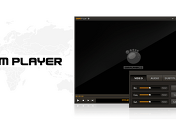


댓글